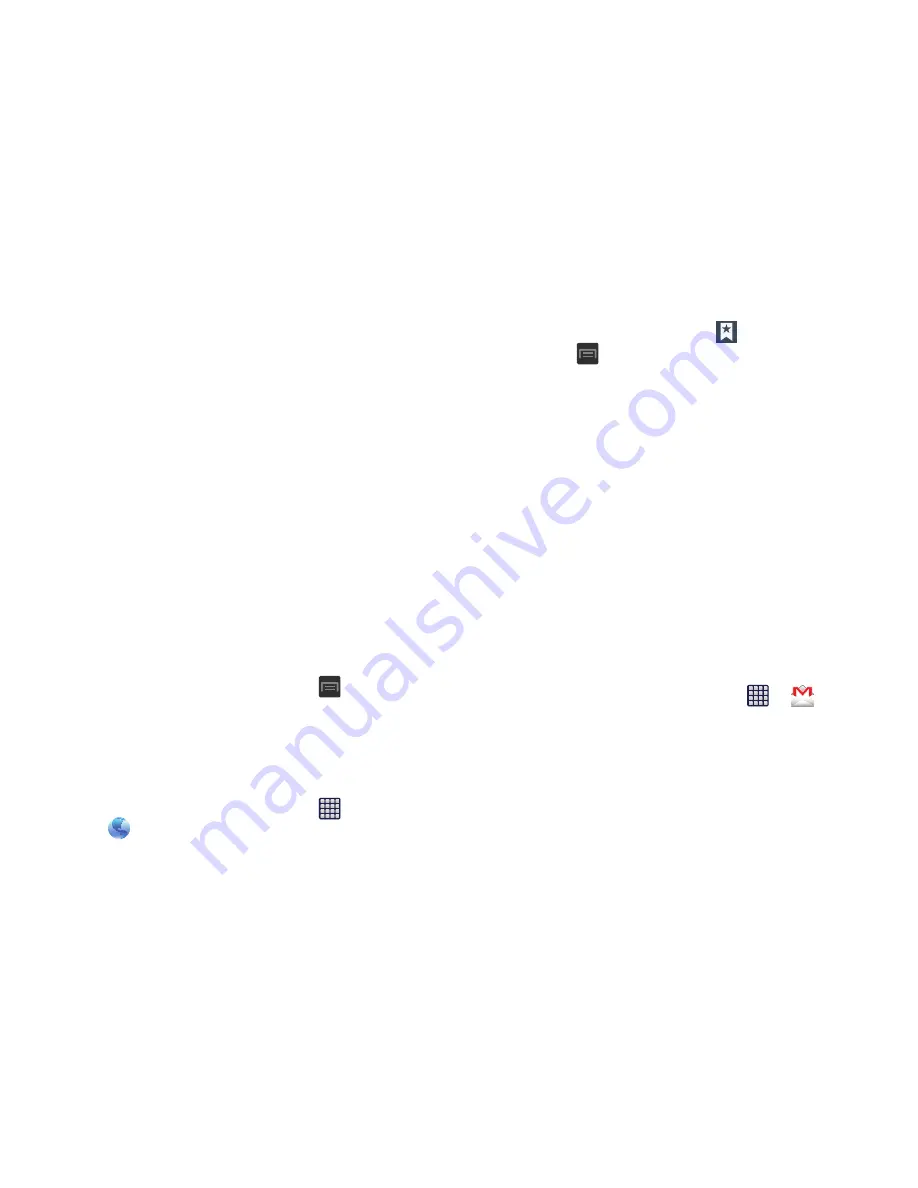
Cambio de configuración 270
3.
Pulse en los archivos que quiere copiar para crear una
marca de verificación en la casilla al lado del nombre
del archivo.
4.
Pulse en el icono de opciones en la esquina superior
derecha de la pantalla.
5.
Seleccione
Copiar
➔
extSdCard
.
6.
Vaya a la carpeta en su tarjeta SD que contiene los
archivos que le gustaría copiar. Por ejemplo, Pictures
(Imágenes).
7.
Pulse Pegar aquí en la esquina superior derecha de
la pantalla.
8.
Los archivos se copiarán en la carpeta.
Copia de seguridad de favoritos de Internet a
su cuenta de Samsung
Puede hacer una copia de seguridad de sus favoritos de Internet
usando su cuenta Samsung. Solo puede hacer copias de
seguridad de favoritos que ha añadido (no predeterminados).
1.
Desde la pantalla de inicio, pulse en
y después
pulse en
Configuración
➔
Añadir cuenta
➔
Samsung account
.
2.
Inicie sesión de su cuenta Samsung o pulse en
Crear
una cuenta
si aún no tiene una.
Siga las instrucciones en pantalla.
3.
Desde la pantalla de inicio, pulse en
(
Aplicaciones
)
➔
(
Internet
)
.
4.
Desde la página web, pulse en
(
Favoritos
)
.
5.
Presione
y después pulse en
Mover a carpeta
.
6.
Coloque una marca en los Favoritos a los cuales quiere
hacer copia de seguridad, después pulse en Realizado.
7.
En la pantalla Seleccionar una carpeta, pulse en
Mi dispositivo
➔
Samsung account
.
8.
Seleccione la carpeta Inicio. Los Favoritos que movió
ahora aparecen bajo el encabezamiento cuenta
Samsung en su lista de Favoritos.
9.
Cuando adquiera un nuevo teléfono, actualice su
software o restablezca el dispositivo, inicie sesión en
su cuenta Samsung y los favoritos a los que hizo copia
de seguridad se visualizarán en la página Favoritos
bajo el encabezamiento cuenta Samsung.
Copia de seguridad de los ajustes para Google
Puede utilizar su cuenta de Google para hacer copias de
seguridad de aplicaciones, contraseñas Wi-Fi y otros datos.
1.
Desde la pantalla de inicio, pulse en
➔
(
Gmail
).
2.
Pulse en
Existente
si tiene una cuenta de Google.
En la bandeja de entrada se cargan las conversaciones
y los correos electrónicos.
– o bien –
Pulse en
Nueva
si no tiene una cuenta de Google.






























